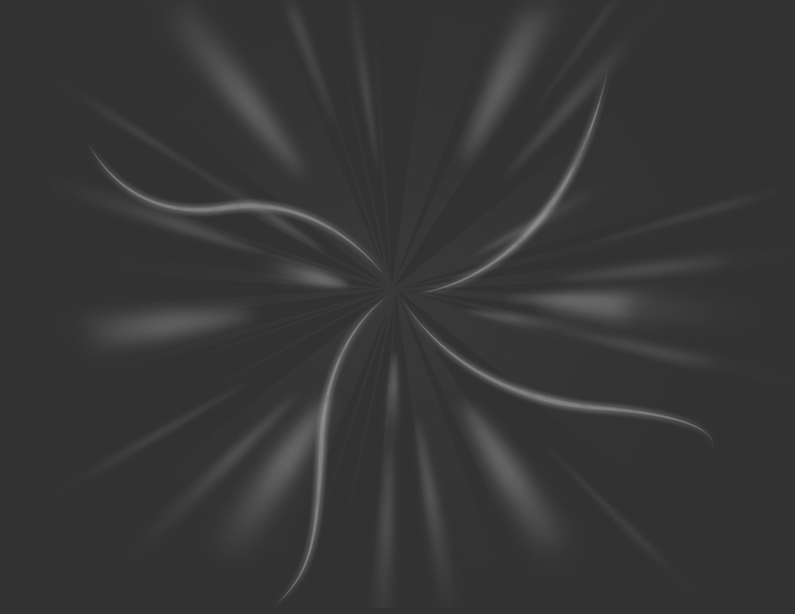


Solutions pour rétablir votre page d'accueil
Ventes

Problèmes



Détente

imprimez cette page

-- Si vous êtes sous Windows XP :
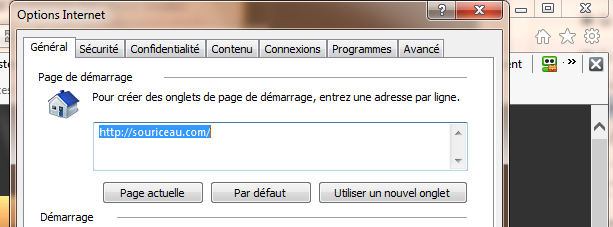
Tag

Vos recherches

Publicité
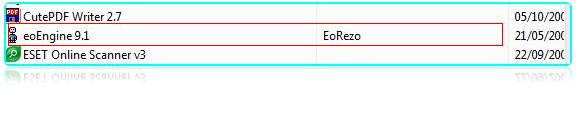
La page d'accueil du site «Lo.st» est très souvent installée par le logiciel «EoEngine.exe» ou par «EoRezo», ce logiciel vous pourrit également la vie avec des pop-up qui s'ouvrent constamment même en ayant installé un logiciel anti-pop-up.
Il existe plusieurs méthodes pour supprimer ce logiciel et rétablir votre page d'accueil
Voici la méthode la plus simple :
pour établir votre page d'accueil et supprimer le logiciel EoRngine
Votre page d'accueil est toujours modifiée et à la place vous avez la page d'accueil du site "Lo.st" et comme ci cela ne suffisait pas vous avez constamment des pop-up.
Voici comment arrêter cela
Cliquez sur «démarrer » puis «panneaux de configuration»de la nouvelle page qui s'ouvre cliquait sur «ajout/suppression de programmes»d'une nouvelle page qui s'ouvre il faut chercher et supprimer les deux logiciels suivants «Eoengine» «SofwareUpdate».
Pour supprimer ces logiciels, cliquez une fois sur le nom puis sur le bouton supprimer qui va apparaître à droite du nom
Cliquez sur «ordinateur » puis cliquez sur l'onglet «désinstaller ou modifier un programme ».
Dans la nouvelle page, rechercher les deux mêmes logiciels (EoEngine et SofwareUpdate) puis fait un clic droit sur chacun d'eux et cliquez sur le bouton «désinstaller » qui apparaît
-- Si vous êtes sous Windows Vista ou Windows Seven :
Maintenant que les deux logiciels qui posaient problème sont supprimés, il vous reste à établir votre page d'accueil original ;
Lancer Internet Explorer puis dans la barre d'adresse, tapez l'adresse que vous voulez mettre en page d'accueil, cliquez ensuite sur outil (ou sur la petite roue dentelée en haut à droite de la fenêtre d'Internet Explorer) et sélectionnez ensuite l'onglet outils Internet dans la nouvelle fenêtre cliquez sur le bouton «page actuel»
persistant